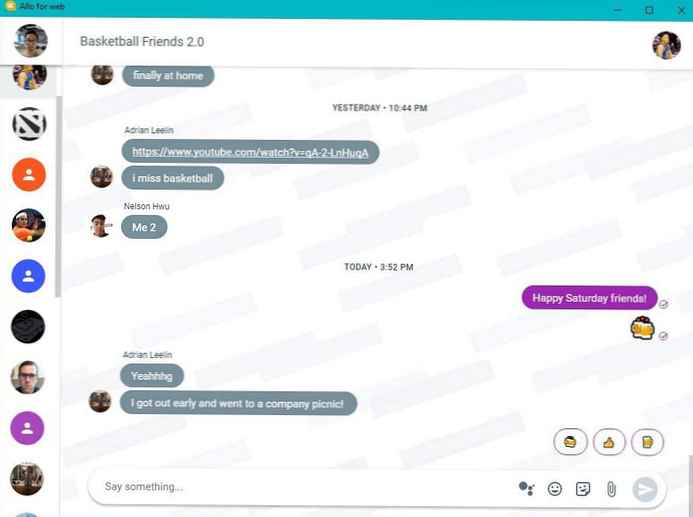Nagyon gyakran egy nagy hálózati infrastruktúrában a rendszergazdának át kell helyeznie a szolgáltatást egyik szerverről a másikra. És gyakran vannak olyan esetek, amikor át kell adnia egy adott szolgáltatás licencszerverét. És ha a hálózatnak sok dokumentációja van a licencek telepítéséről és aktiválásáról (a terminállicenc-kiszolgáló telepítéséről és aktiválásáról a Windows 2008 rendszerben), akkor nagyon kevés információ áll rendelkezésre a licencek helyes és legfontosabb jogi szempontból történő törléséről / átviteléről. Ebben a cikkben megpróbálunk beszélni az eljárásról kliens licencek (kliens hozzáférési licencek) eltávolítása távoli asztali szolgáltatásokhoz terminálkiszolgálón keresztül.
Másnap el kellett távolítani az RDS CAL (gyakran TS CAL néven) egy részét a Windows 2008 R2 terminálkiszolgálótól (ma Remote Desktop Server néven). A TechNet-en végzett keresés egy dokumentum két változatát adott nekem az RDS CAL eltávolításáról a terminállicenc-kiszolgálóról: az első a WMI (Windows Management Instrumentation) felületének használata, amelyről sokat nem értettem, a második, amelyben javasoljuk a licencszerver deaktiválását. Ugyanakkor az sem segített, miután a licencszerver újraaktiválódott, a régi RDS CAL-k nem tűntek el..

Ezért kapcsolatba kellett lépnem a támogató tagállammal, aki a következő módszert adta ki Ügyfél CAL-ok eltávolítása a Távoli asztali szolgáltatások licencelő szerveréről:
1. Nyissa meg az RD Licensing Manager alkalmazást.
2. Válasszon ki egy kiszolgálót, kattintson rá a jobb gombbal, és válassza a Tulajdonságok lehetőséget. Kapcsolja át a csatlakozási módot Telefonra, és válassza az Ország lehetőséget. Megjegyzés: internetkapcsolat is használható. Nyugtázza az OK gombbal.
3a. Kattintson ismét a jobb egérgombbal a terminálkiszolgáló nevére, lépjen az Advanced -> Server inaktiválása menüpontra. Elindul a terminállicenc kiszolgáló deaktivációs varázsló, hívja a megadott számot, és írja be a javasolt deaktiválási kódot, válaszként megkapja a kódot, amelyet be kell írnia a megfelelő mezőbe. A varázsló befejezése után a Távoli asztali szolgáltatások licencelési kiszolgálója inaktiválódik.
3b. Ezután aktiválja újra a licenckiszolgálót, amelynek a menüben az Aktiválás lehetőséget választja (majd az RDS licencszerver aktiválásának szokásos eljárása). Ezután az RD licencelő konzol bezárható.
4. Nyissa meg a szolgáltatás beépülő modult (Szolgáltatások, Start -> Futtatás -> services.msc -> OK). Keresse meg a Remote Desktop szolgáltatást és állítsa le („Stop”).
5. Lépjen a C: \ Windows \ System32 \ lserver oldalra, és keresse meg a „TLSLic.edb”. Törölje (készítsen biztonsági másolatot a fájl előzetes biztonsági másolatáról, soha nem tudhatja, mi J).
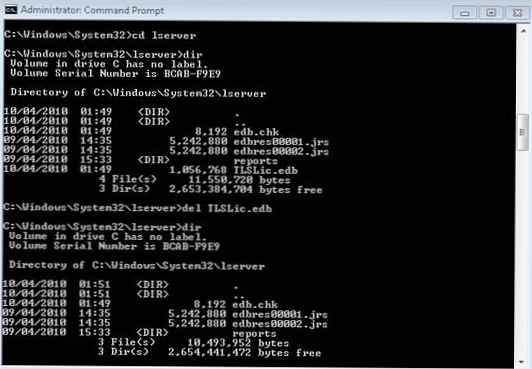
6. Indítsa el a Remote Desktop Licensing szolgáltatást (kattintson a jobb gombbal a szolgáltatásra és a „Start” gombra).
7. A szolgáltatásnak megfelelően el kell indulnia.
8. Nyissa meg újra az RD licencelési konzolt. Az összes korábbi licencnek eltűnnie kell.
9. Ezután kattintson a szerverre, és válassza az „Licencek telepítése” lehetőséget. A varázsló újraindul, amellyel telepítheti és aktiválhatja a szükséges számú RDS CAL-t. A Microsoft licenckorlátozásait nem sértették meg. Teljesen törölte a korábbi CAL RDS-t. Ha minden működött, törölje a régi RDS CAL-ok biztonsági másolatát (fájl .EDB, mentett az 5. lépésben).
Ezzel eltávolítottuk a régi RDS CAL licenceket, és újakat telepítettünk. Felhívjuk figyelmét, hogy rövid ideig tart a szünet a terminálszolgáltatások munkájában egy ideig a szerveren egyszerűen nem lesz egyetlen licenc az ügyfélszolgálatra.